 Случается, что встроенный в Windows 10 антивирус «Защитник Windows», по тем или иным причинам, запрещает запуск некоторых объектов (программ, файлов, процессов), «репутация» которых не вызывает у вас сомнения. К примеру, это может быть вызвано тем, что программа не столь популярна и довольно редко скачивается, и др. Поэтому, чтобы избежать спонтанных удалений и проблем с запуском заведомо «чистых» приложений, можно добавить соответствующий файл или папку в исключения данного антивируса. Как это сделать, читайте в данной инструкции.
Случается, что встроенный в Windows 10 антивирус «Защитник Windows», по тем или иным причинам, запрещает запуск некоторых объектов (программ, файлов, процессов), «репутация» которых не вызывает у вас сомнения. К примеру, это может быть вызвано тем, что программа не столь популярна и довольно редко скачивается, и др. Поэтому, чтобы избежать спонтанных удалений и проблем с запуском заведомо «чистых» приложений, можно добавить соответствующий файл или папку в исключения данного антивируса. Как это сделать, читайте в данной инструкции.
Как добавить файл или папку в исключения Защитника Windows 10
- Откройте «Центр безопасности Защитника Windows» (клик правой кнопкой мыши по соответствующему значку в области уведомлений Windows на панели задач (рядом с часами) → Открыть; или Параметры → Обновление и безопасность → Защитник Windows → Открыть Центр безопасности защитника Windows);
- Выберите «Защита от вирусов и угроз» → нажмите «Параметры защиты от вирусов и других угроз»;
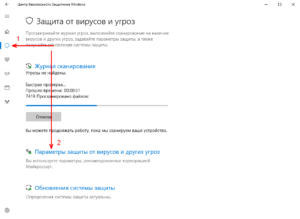
- Пролистайте страницу вниз → найдите пункт «Исключения» → нажмите «Добавление или удаление исключений»;
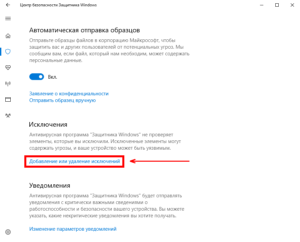
- Нажмите «Добавить исключение» → укажите необходимый тип исключения (файл, папка, процесс или тип файла);
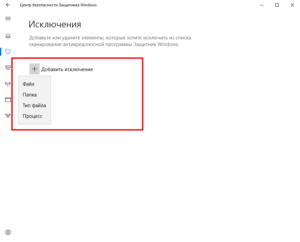
- Найдите требуемый объект в проводнике Windows (если это файл или папка), или укажите расширение файла или имя процесса → Добавить.
После этого, указанные вами объекты будут добавлены в исключения Защитника Windows 10. В дальнейшем они не будут проверяться данным антивирусом на предмет возможных угроз.
Для удаления, добавленных ранее в исключения объектов, в том же разделе «Исключения» нажмите на стрелочку справа от папки (файла и т.д.) → Удалить.
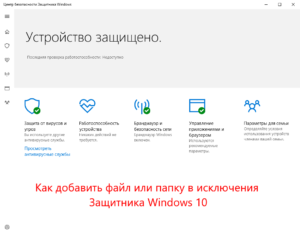
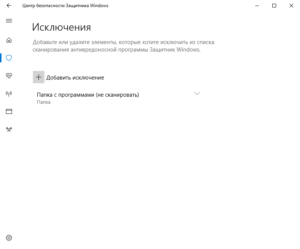
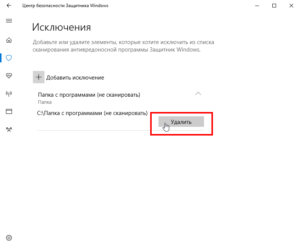
Добавить комментарий